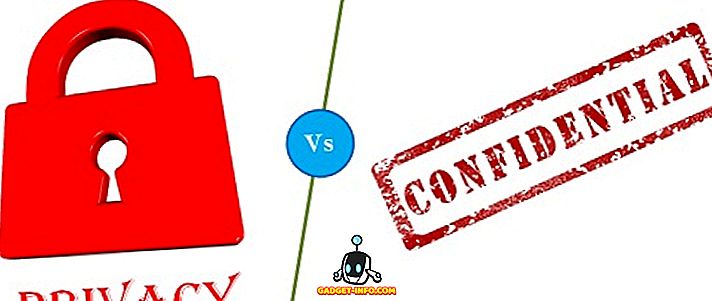واجه Internet Explorer مؤخرًا بعض المشكلات الغريبة على جهاز Windows 7 الخاص بي وبدلاً من قضاء ساعات في محاولة معرفة سبب المشكلة ، قررت أنني سأقوم بإعادة تثبيت الأمر بأكمله فقط! حسنًا ، لقد أصلح مشكلتي ولهذا السبب أكتب عنه.
الطريقة 1 - ميزات Windows
اعتمادًا على إصدار Windows 7 ، يمكنك تثبيت IE 8 أو IE 9 أو IE 10 أو IE 11 افتراضيًا! بغض النظر عن إصدار IE المثبت ، يمكنك إلغاء تثبيت IE وإعادة تثبيته ببساطة عن طريق الانتقال إلى لوحة التحكم. في لوحة التحكم ، انقر فقط على البرامج والميزات . إذا لم تشاهد عرض القائمة كما هو موضح أدناه ، فقم بتغيير العرض حسب الرموز الصغيرة أو الكبيرة .

بعد ذلك ، انقر فوق رابط تشغيل و إيقاف تشغيل ميزات Windows الموجود في الجزء الأيمن.
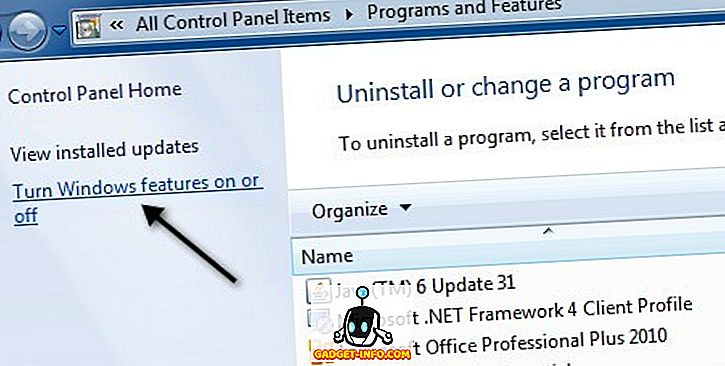
في مربع الحوار ، قم ببساطة بإلغاء تحديد مربع Internet Explorer X.
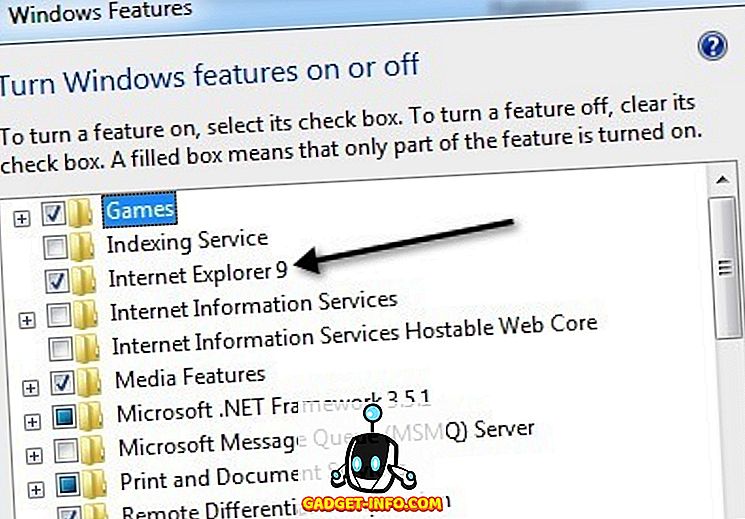
ستحصل على رسالة تفيد بأن القيام بذلك قد يؤثر على البرامج الأخرى ، إلخ ، إلخ. لا تقلق بشأن ذلك ، فلن يتسبب ذلك في حدوث أي مشاكل على نظامك. فقط انقر نعم .
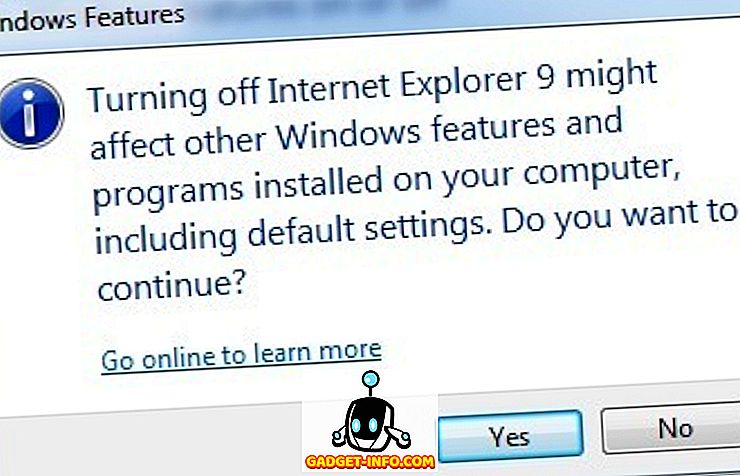
انتقل الآن وأعد تشغيل الكمبيوتر ثم عد مرة أخرى إلى نفس مربع الحوار وأعد فحص Internet Explorer. ستقوم بإعادة تثبيته ونأمل أن تختفي أي مشاكل كنت تواجهها.
الطريقة الثانية - التحديثات المثبتة
توجد أيضًا طريقة ثانية لإعادة تثبيت Internet Explorer في Windows 7. بدلاً من النقر فوق تشغيل ميزات Windows وإيقاف تشغيلها في لقطة شاشة لوحة التحكم أعلاه ، انقر فوق عرض التحديثات المثبتة .
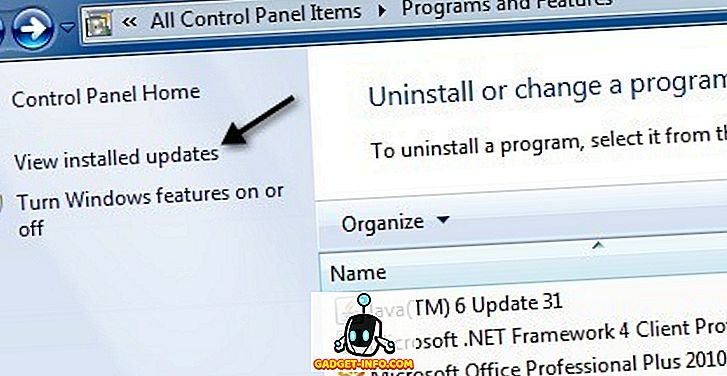
الآن قم بالتمرير لأسفل القائمة إلى قسم Microsoft Windows وهناك ستجد Internet Explorer:
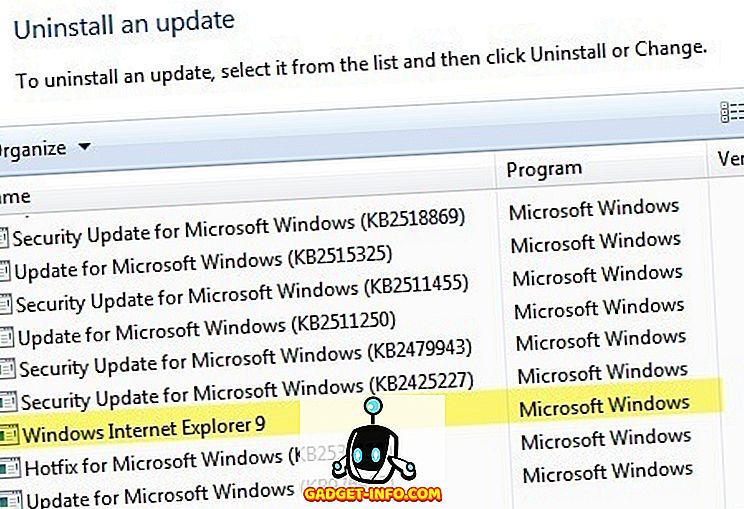
انقر فوق ذلك ، ثم انقر فوق الزر إلغاء التثبيت الذي يظهر في الأعلى. ثم لإعادة تثبيت IE ، يمكنك الانتقال إلى صفحة IE الرئيسية وتنزيل أحدث إصدار:
//www.microsoft.com/en-us/download/internet-explorer-11-for-windows-7-details.aspx
لست متأكدًا بنسبة 100٪ من الاختلاف في استخدام طريقة واحدة على الآخر ، ولكن يمكنك تجربة كلتا الطريقتين إذا لم تعثر على طريقة واحدة لحل مشكلتك. إذا كانت لديك أي أسئلة ، فلا تتردد في إرسال تعليق. استمتع!